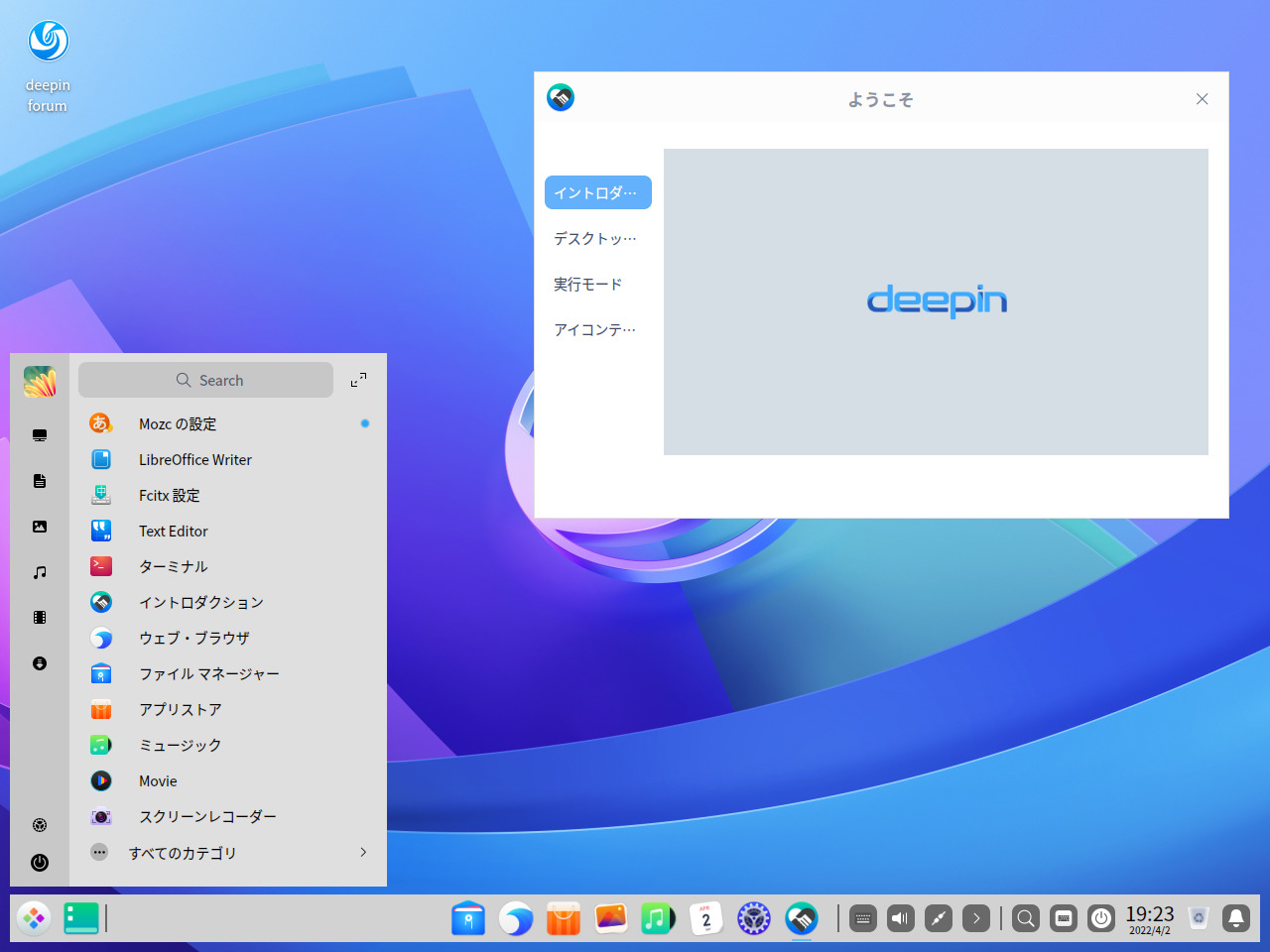
2022年3月31日にリリースされた「deepin 20.5」をインストールして日本語入力までを確認してみました。
特に蘊蓄などはありませんので、ご了承願います。
deepin 20.5 のデスクトップ
以下の映像は、VirtualBox(Ver.6.1.32)にて起動・メニューなどの操作と、文字入力のパフォーマンス確認を行いました。
なお、メモリの割当は2GBに設定しています。
deepin 20.5 について
今回は、「deepin-desktop-community-20.5-amd64.iso」ファイルからインストールしています。
ダウンロード
公式サイト
ダウンロードページ
https://www.deepin.org/en/download/
インストール
本来はインストール用の USB メモリなどを作成し、そこから起動・インストールしますが、ここでは VirtualBox でインストールした手順の流れを GIF アニメ化しています。
基本的にデフォルト設定で進めています。
途中の工程 03 で「仮想マシンにインストールすると、パフォーマンスが最適化されない可能性があります。云々」というようなコメントが英語で表示されていますが、そのまま進めます。
なお、ユーザー設定などは再起動後になっています。
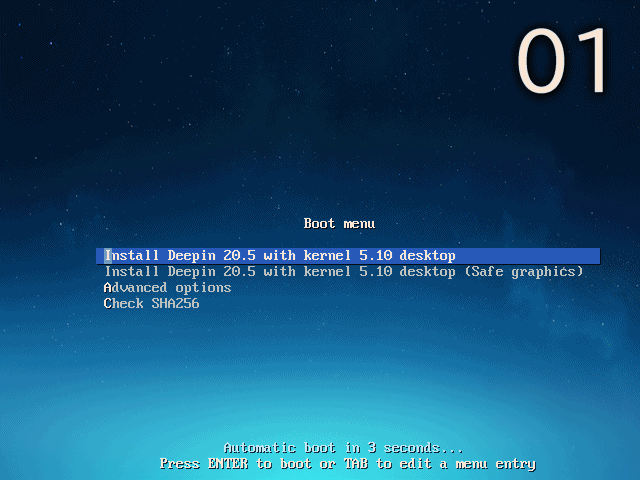
※ここでのインストールは、パソコン搭載のハードディスクを初期化する方法になりますので、実際に試される方はご注意ください。
再起動後の設定について
ここではキーボードレイアウトやタイムゾーン、ユーザー情報などの設定を行ないますので、手順を GIF アニメ化しています。
ちなみに、「Tuning system」では、設定した内容の適応に少し時間がかかりました。
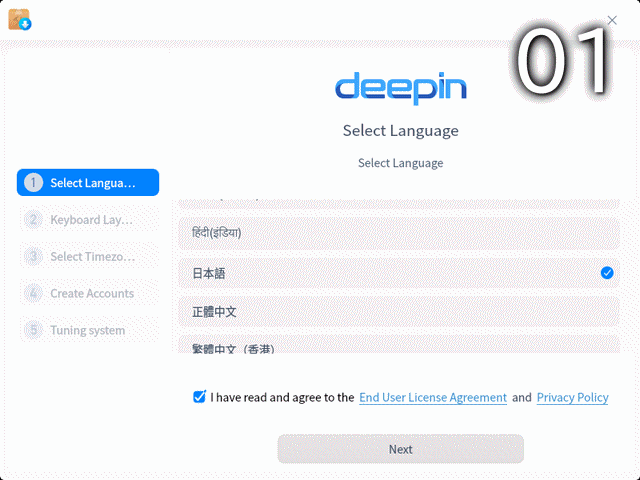
その後はログアウトしており、再度ログインします。
日本語入力について
インストールとユーザー設定などが終了した段階で、言語パックが不十分かと思います。
ここでは、Fcitxをコマンドでインストールしました。
まずはアップデート
fcitx のインストール
インストールの途中で「Y/n」確認がありましたら、「Y」で進めてください。
このあと、ログアウト、ログインを行います。
これで日本語入力が出来るようになりました。
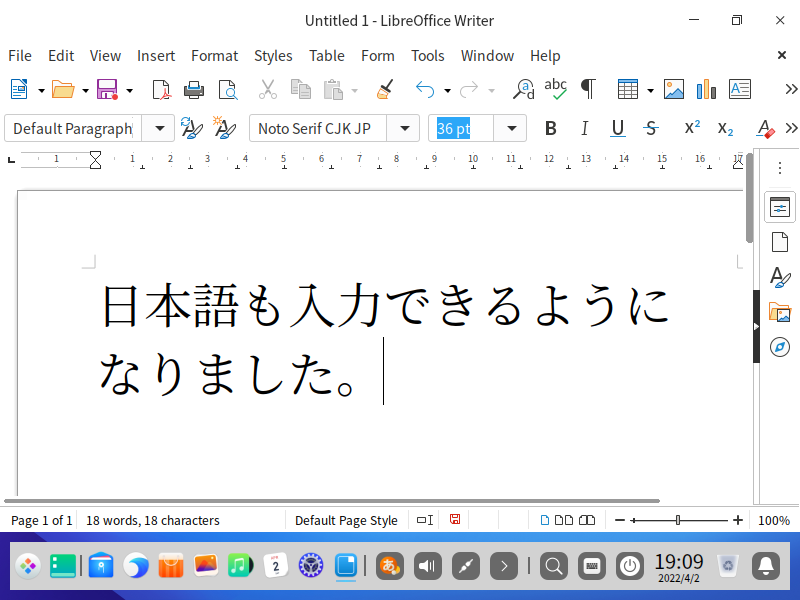
日本語切替が変な感じがしたので、「Fcitx 設定」を確認すると以下のようになっており、キーボード設定がきちんと反映されていないようでした。
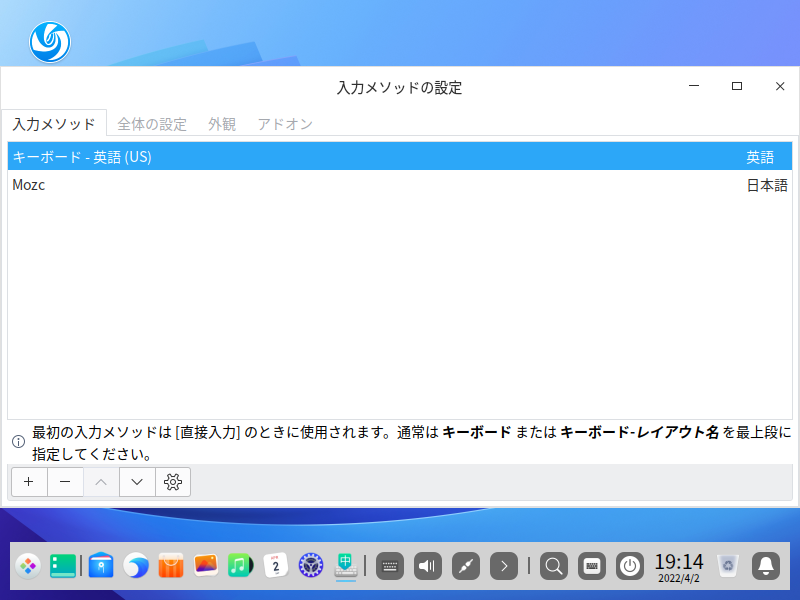
左下の「+」「-」「↑」「↓」ボタン操作で、「キーボード-英語(US)」を削除し、「キーボード-日本語」を設定します。
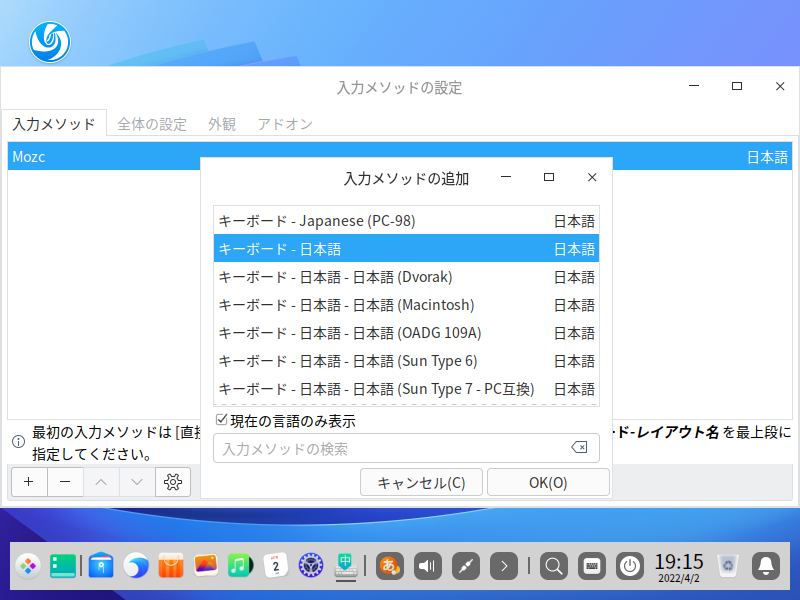
最後は、以下のような順番にして設定画面を閉じ、入力メソッドの設定を終了します。
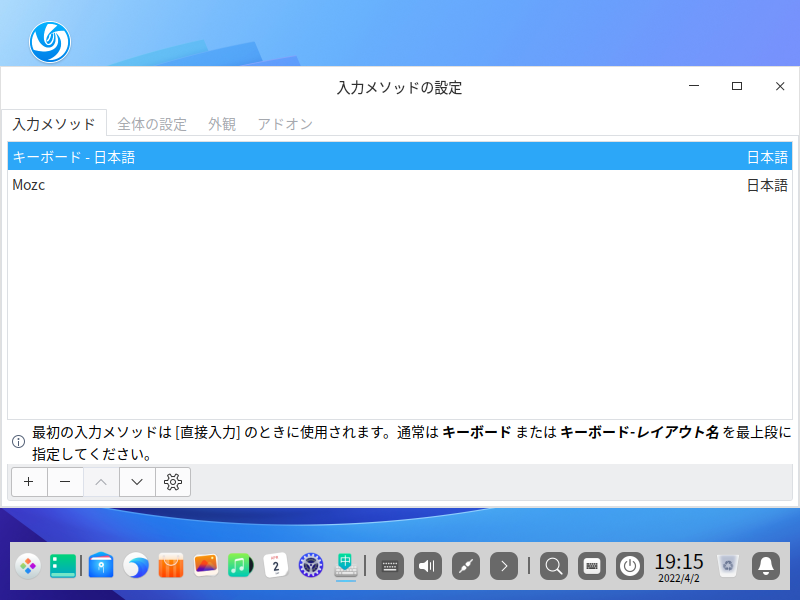
まとめ
deepin 20.5 のインストール
「deepin-desktop-community-20.5-amd64.iso」をインストール
ダウンロード
公式サイトダウンロードページから
インストール
特に難しいところもなく、流れ通りで簡単に完了すると思います。
日本語入力の設定
不足のパッケージがあるようなので、別途設定が必要でした。
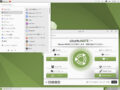
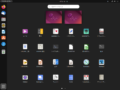
コメント
お世話になっております。以前から本OSに興味があり、たった今、インストールしてみました。
・・・が、「20.8」は、私のThinkPad X61では、インストール後の再起動時、アカウント作成画面でどうも「キーボードを認識しない」ようです・・。
Deepinに変える前はもちろんキーボードを認識していましたし、USB接続の、外付けキーボードをつないでみてもダメ、でした・・。
HPからISOをDLするとき、1時間以上かかった(Let’s Note SX-2にて)のでちょっと心配だったのですが、どう作業してみてもダメ、のようです。ちなみに、1時間以上かけてDLしたISOは、Etcherで焼きました。
DLに時間がかかりすぎたので、20.4も念のためDLしてある(←20.5はISOがもう見つかりませんでした)ので、そちらをUSBに焼いて再挑戦してみます。
以上、ご報告申し上げます。
お騒がせしました。
どうやってもダメ、だったのですが、いったんあきらめてインストールをアボート、もう一度トライしてみたら、なぜか今回は、キーボードが効きました。
今、システムチューニング中、です。←アカウント設定時に、日本語キーボードにした、はずなのに、設定で英語キーボードになっていて、ちょっと不安ですがトライしてみます。
日本語の設定等、本HPを参考にさせていただきます。
ありがとうございました。
たびたび恐れ入ります。
今現在、Mozcを効かせない(半角英数入力)と、日本語キーボードのとおり入力できる、のですが、Mozcを効かせるとどうも英語キーボード配列での日本語変換、となってしまうようです・・。
もう少し調べてみます。
ありがとうございました。